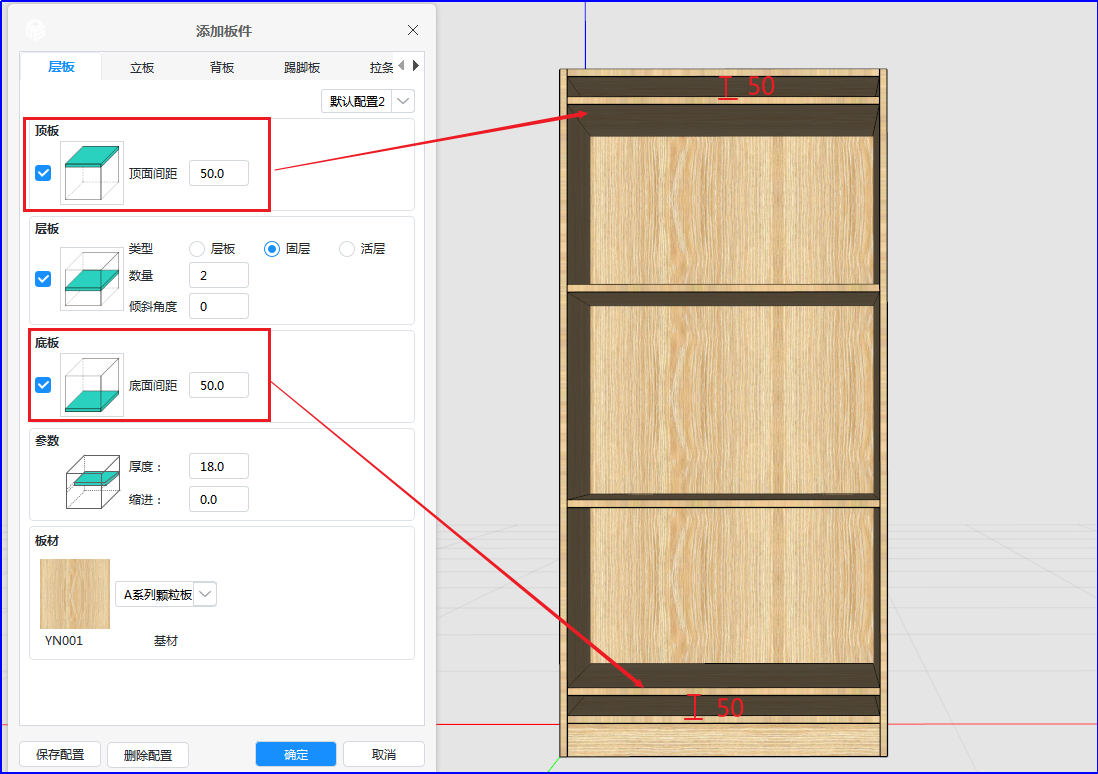柜体板件添加之层板添加的方式
定义:层板是我们在柜体当中常见的板件,基本柜体都会有层板,层板的类型常见的有三种,二合一的层板、三合一的固定层板、层板托的活动层板;
学习目标:掌握柜体层板的两种添加方式;
1、当我们想要在柜体当中生成层板时,首先需要选中柜体的内空,这是生成所有板件的一个前提,这一步必不可少,那么先选中内空;
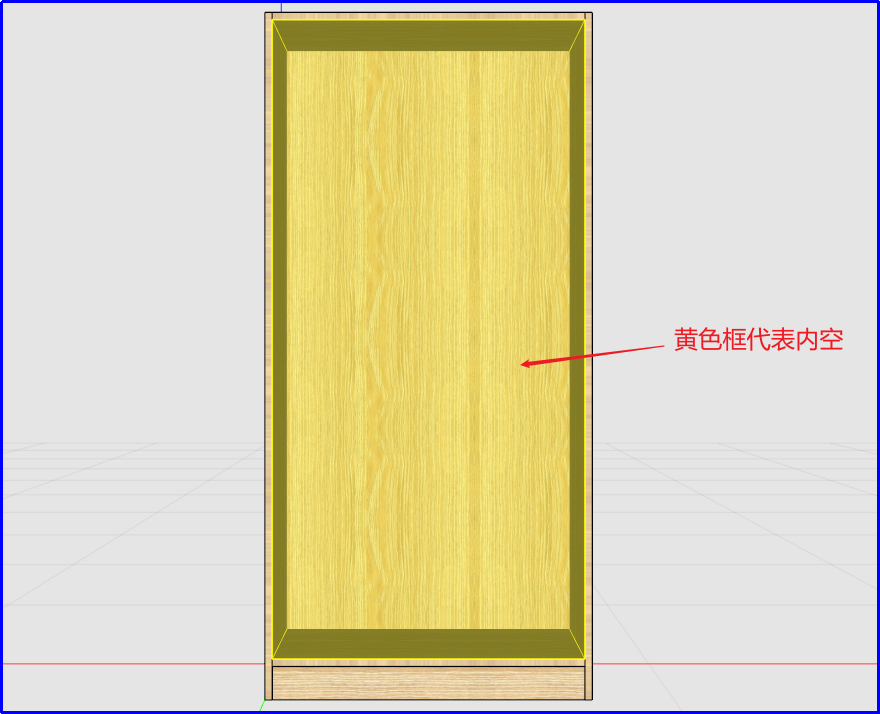
2、第一种层板添加:选择内空后,鼠标点击右键,那么就可以看到生成层板的按钮,层板可以分成单个层板、等分层板,这些层板都会根据内空,进行数量均分,如下图三等分;
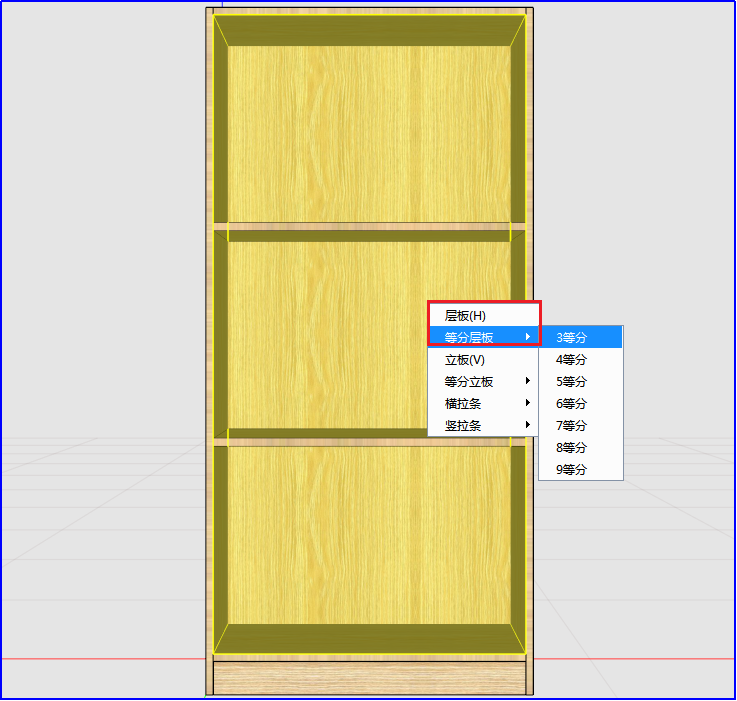
3、有一点需要注意的是,右键生成的层板,默认是安装二合一五金的层板,如果需要更换五金的话,点击层板,鼠标右键设置连接件,选择对应的五金以及五金的安装方向即可;
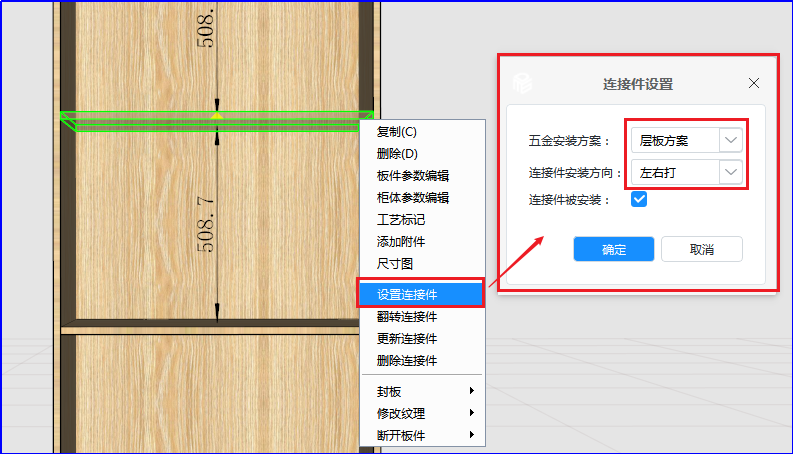
4第二种层板添加:首先同样需要选择柜体的内空,点击左上方的板件按钮,找到层板分类,我们就可以看到层板的板件添加,在板件功能中,我们可以直接选择生成的层板类型,就不用像第一种方法那样,还需要二次编辑更改五金类型;可以输入需要的层板数量,倾斜角度就是制作斜的层板,多数用在制作斜层板的鞋柜;
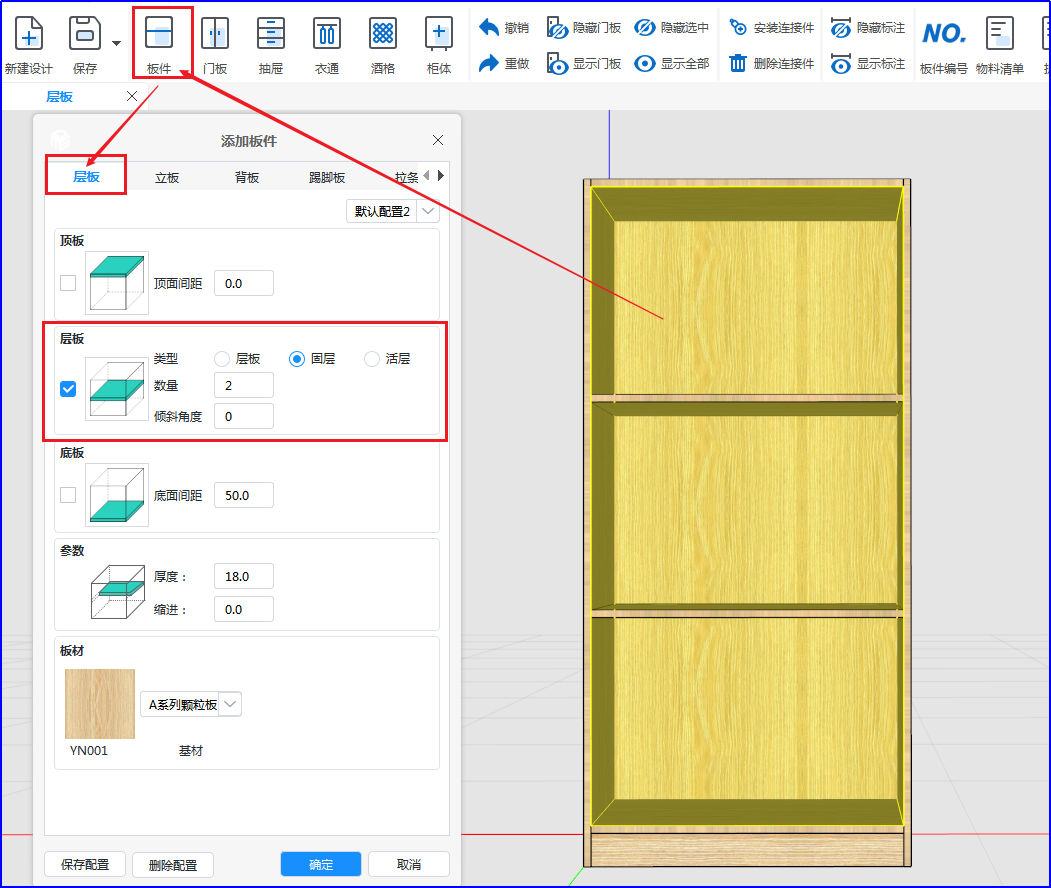
5、除了层板,我们也还可以选择顶板、底板的板件,需要哪个就勾选最左边的小窗口即可,参数根据自身情况设定,还可以设定好需要输出的板件厚度,以及前缩值(根据工艺要求填写),最后一个是板材颜色、基材的设定,设定好后,生成对应的板件就可以了,这就是层板板件的生成方式。